Annons
 Om du är en tung Internetanvändare är det troligt att du ofta har flera flikar öppna samtidigt. Vi har delat en hel del tips om hur du hanterar dina flikar effektivt i olika webbläsare.
Om du är en tung Internetanvändare är det troligt att du ofta har flera flikar öppna samtidigt. Vi har delat en hel del tips om hur du hanterar dina flikar effektivt i olika webbläsare.
Här är 10 bästa tillägg för Google Chrome-flikhantering De 10 bästa utvidgningarna för Chrome-flikhanteringOm du är en multi-tasker älskar du flikar. Kanske lite för mycket. Här är 10 tillägg som hjälper dig att hantera överbelastningen på fliken. Läs mer samt några solida tips på hanterar "Too Many Tabs" -syndromet i Firefox 5 effektiva sätt att hantera "alltför många flikar" -syndrom i Firefox Läs mer .
Dagens inlägg hjälper dig att säkra dina aktiva flikar mot eventuella kraschar och synkronisera dem mellan dina olika arbetsplatser:
Sesh (Google Chrome)
(Säkerhetskopiera på begäran)
Med Sesh för Google Chrome kan du spara en flik eller en hel vindkraft med flera aktiva flikar.
- För att lagra en flik, klicka på tilläggsikonen och välj "Spara en flik"
- För att lagra ett fönster, klicka på ikonen och välj "Lagra fönstret"
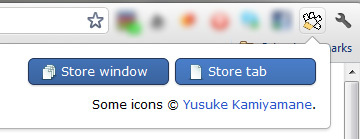
Du måste namnge en flik eller ett fönster du ska lagra:
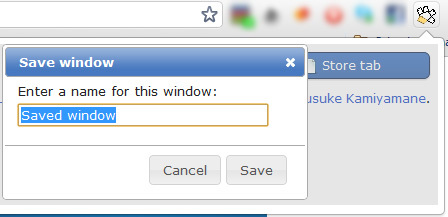
I grund och botten fungerar det på samma sätt som TooManyTabs för Firefox. När du lagrar en flik eller ett fönster sparar och stänger Sesh den, och rensar därmed utrymme för dig att göra andra saker. När du vill återgå till en sparad flik eller fönster klickar du på den och Sesh öppnar den och tar bort den från lagring.
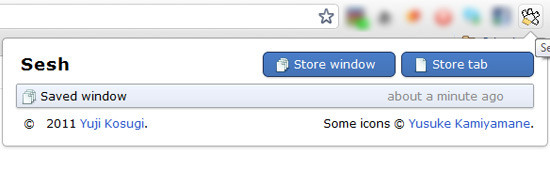
Ytterligare funktion att njuta av:
Med Sesh kan du synkronisera aktiva flikar mellan olika datorer, så att du kan fortsätta arbeta efter att du kommit hem från jobbet. För det måste du aktivera Chrome-synkronisering (här är de officiella instruktionerna).
Notera: Tillägget lagrar inte dina kakor, så du måste logga in överallt när du börjar arbeta på en annan dator.
Spara mina flikar (FireFox) [Ingen längre tillgänglig]
(Säkerhetskopiera automatiskt)
Notera: det verkar finnas en Google Chrome-version också.
Save My Tabs är ett litet tillägg som fungerar i bakgrunden och sparar dina aktiva flikar automatiskt. Tillägget skapar regelbundet en ny TSV-textfil som innehåller information om alla öppna flikar som användaren hade hållit öppnad när filen skapades. Varje flikinfo är organiserad på följande sätt (en rad per flik):
- Fönsterindex,
- Flikindex,
- URL till fliken och dess titel.
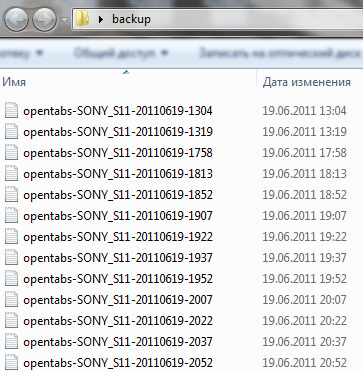
I addon-inställningarna kan du:
- Ställ in tidsramen för att skapa en ny säkerhetskopia (standard är 15 minuter);
- Ställ in filvägen för att lagra TSV-filerna i.
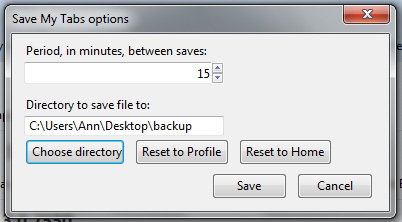
3. Tab Cloud (Google Chrome och FireFox)
(Säkerhetskopiera på begäran)
Här är en detaljerad granskning av TabCloud Hur man återställer flikar i Chrome och Firefox över maskiner med TabCloud Läs mer av Jessica
TabCloud är ett verktyg för säkerhetskopiering av webbläsare som erbjuder några mycket snygga funktioner:
- Enkelt namnge och spara alla öppna fönster;
- Genkänner snabbt alla säkerhetskopior tack vare favicon-support;
- Synkronisera aktiva fönster och flikar (säkert värd av Google, logga in med ditt Google-konto.)
När du vill spara de aktuella flikarna klickar du på förlängningsikonen. Samma ikon ger åtkomst till alla tidigare sparade sessioner:
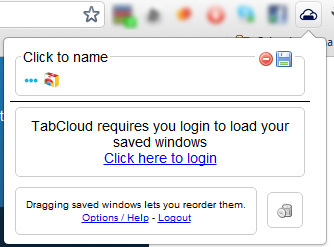
Du kan också hantera de sparade sessionerna:
- Organisera dina flikar genom att dra och släppa (för närvarande endast Chrome).
- Mellanklicka (eller CTRL + klicka) på valfri flikikon för att öppna just den fliken.
- Klicka på valfritt fönsternamn för att byta namn när som helst.
Ytterligare funktion att njuta av:
Synkronisera dina aktiva flikar med din Android (via denna Android-app)
Använder du några roliga tillägg för att spara webbläsarflikar och fönster? Vänligen dela dem i kommentarerna!
Ann Smarty är SEO-konsult på seosmarty.com, bloggare för internetmarknadsföring och aktiv socialanvändare. Följ Ann på Twitter som seosmarty